iMessage je skvělé řešení pro rychlé zasílání zpráv pro uživatele iOS, integrované do zařízení iOS a Mac. Má také více funkcí ve srovnání s jinými vestavěnými aplikacemi pro zasílání zpráv, díky čemuž je jednou z nejběžnějších aplikací pro zasílání zpráv na iOS.

Pokud hodně používáte iMessage, možná budete muset oříznout některé zprávy, abyste zlepšili navigaci a uvolnili místo na iCloudu.
V tomto článku vás provedeme odstraněním nechtěných zpráv iMessage. Ukážeme vám také, jak obnovit zprávy, pokud je omylem smažete. Pokračujte ve čtení a dozvíte se více.
Jak odstranit zprávy iMessage na Macu
Chcete-li odstranit zprávy iMessage na Macu, postupujte takto:
- Spusťte aplikaci Zprávy.

- Otevřete konverzaci s textem iMessage, který chcete smazat.

- Vyberte a klikněte pravým tlačítkem na konkrétní zprávu, kterou chcete odstranit.
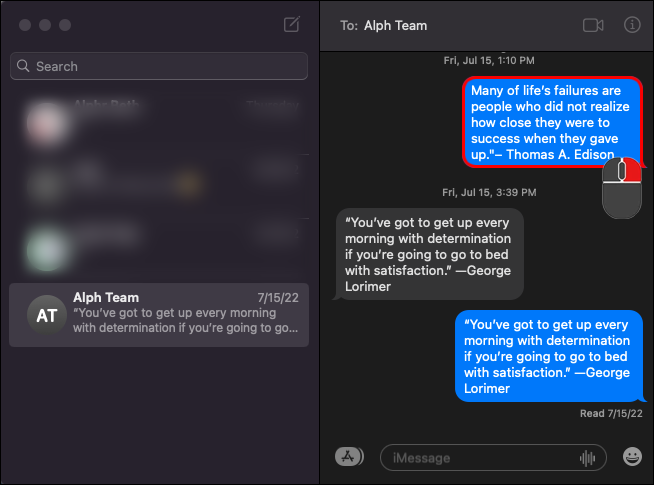
- Z možností vyberte „Smazat“.
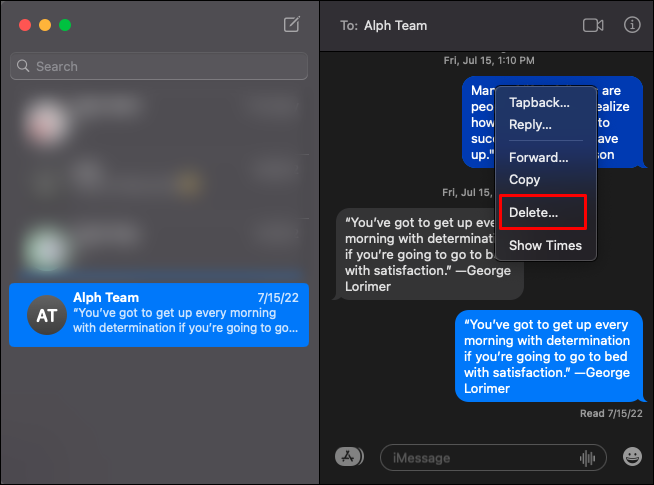
- V potvrzovacím okně dokončete stisknutím tlačítka „Smazat“.
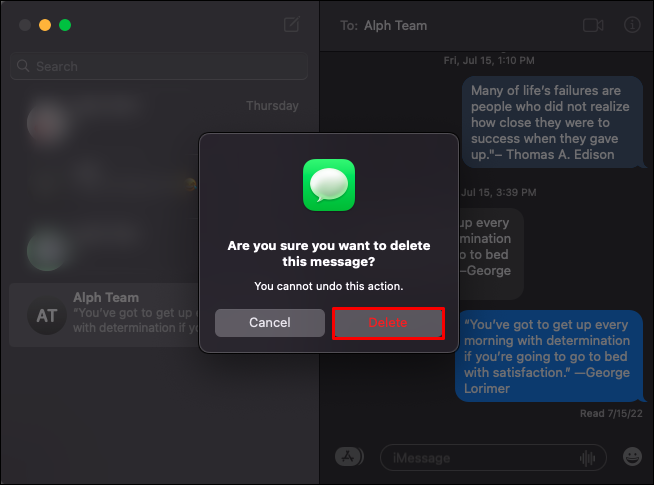
Případně můžete zprávu odstranit pomocí nabídky. Chcete-li tak učinit, postupujte takto:
- Otevřete Zprávy.

- Otevřete chat se zprávou, kterou chcete smazat.
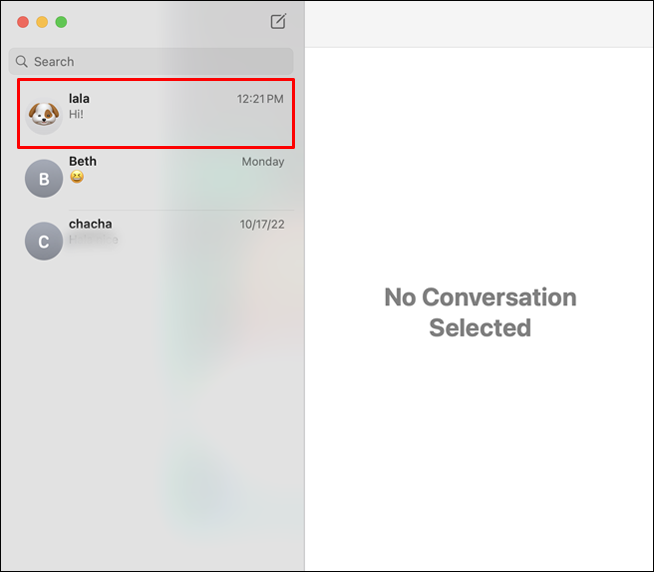
- Vyberte konkrétní zprávu, kterou chcete odstranit.
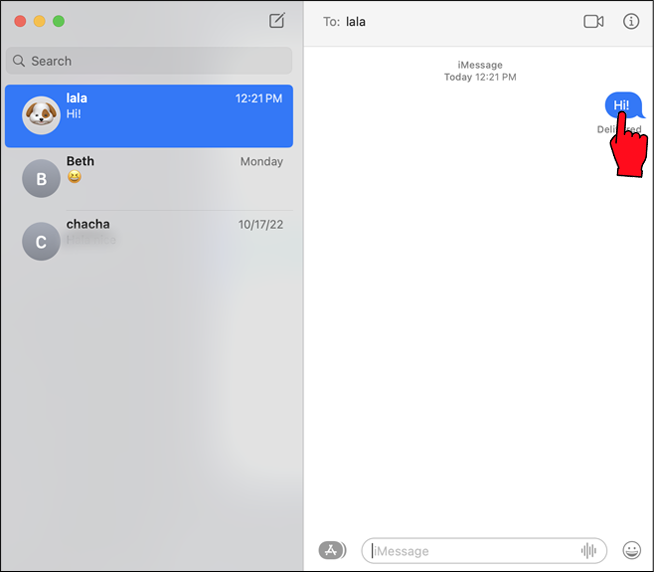
- Přejděte do nabídky a vyberte „Upravit“.
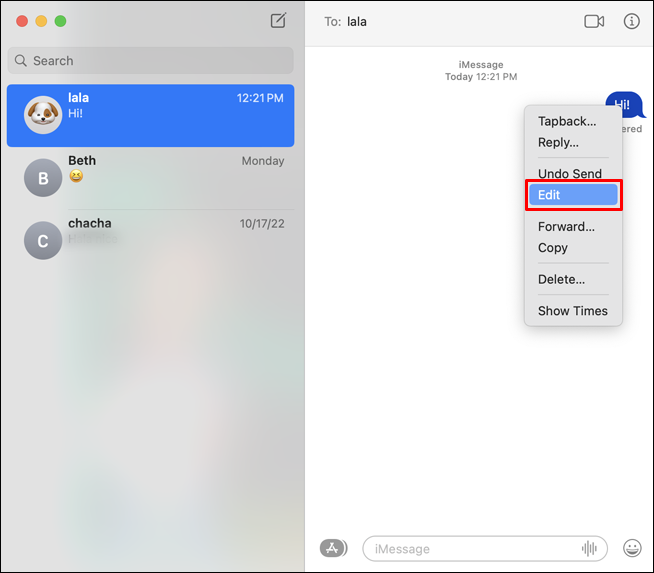
- Z možností vyberte „Odstranit“. Případně můžete stisknout klávesu „Delete“ na klávesnici.

Jak odstranit celou konverzaci iMessage na Macu
Někdy možná budete chtít smazat celou konverzaci a ne jen jednu iMessage z ní. Chcete-li tak učinit, postupujte takto:
- Na Macu spusťte aplikaci Zprávy.

- Vyberte konverzaci, kterou chcete smazat.

- Klikněte pravým tlačítkem na konkrétní iMessage, kterého se chcete zbavit.
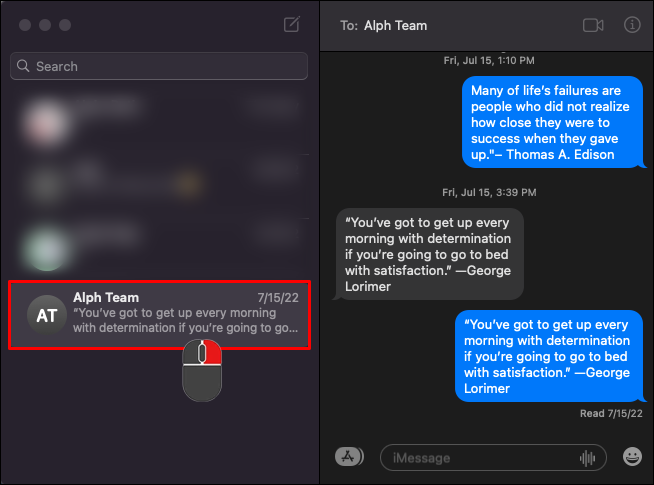
- Ve widgetu možností vyberte „Smazat konverzaci“.
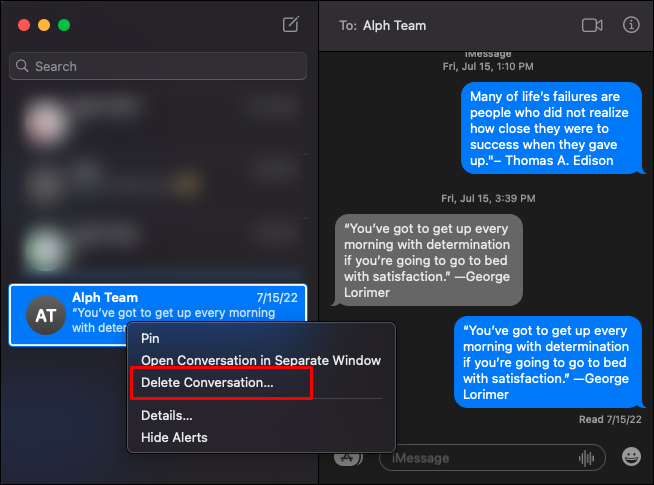
Jak automaticky odstranit iMessages na Macu
Aplikace Zprávy také umožňuje automaticky mazat zprávy po předem stanovené době. Nemusíte se proto bát, že by zprávy zabíraly zbytečně místo na vašem iCloudu. Zde je návod, jak automaticky odstranit iMessages na Macu:
- Spusťte aplikaci Zprávy.

- Přejděte do nabídky a klikněte na „Zprávy“.
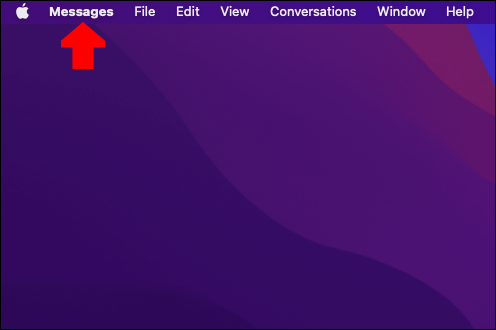
- Otevřete nabídku „Předvolby“.

- Rozbalte rozbalovací nabídku vedle položky Uchovávat zprávy.
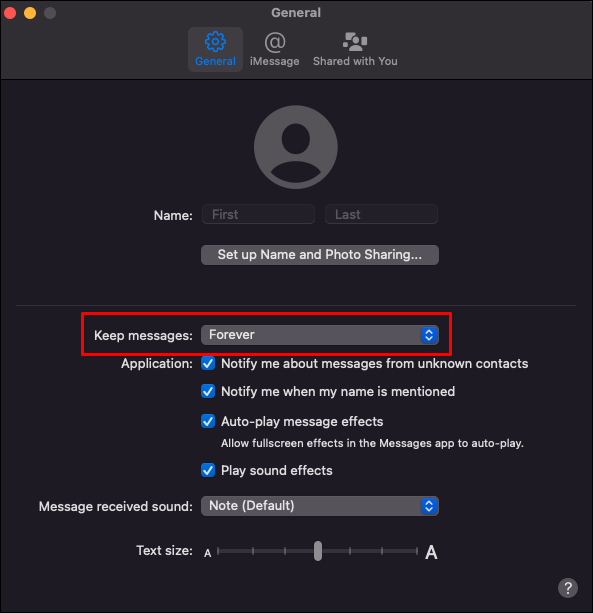
- Vyberte, jak dlouho chcete zprávy uchovávat v počítači.
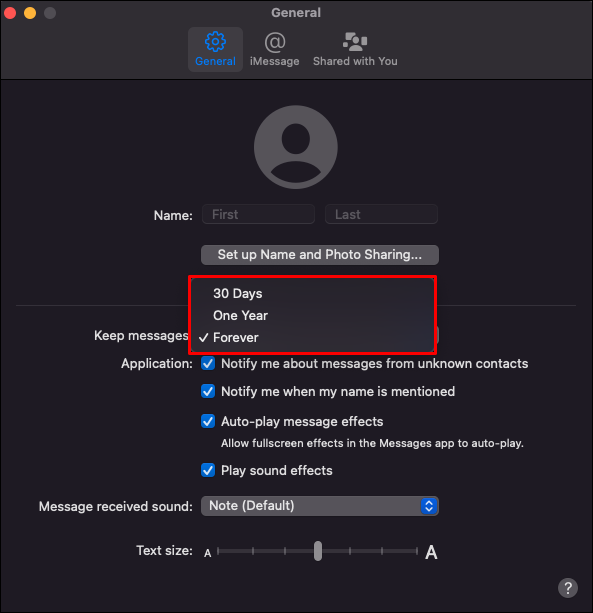
Výchozí možnost je navždy, ale můžete se rozhodnout smazat zprávy starší než měsíc nebo rok.
S výše uvedeným nastavením by nyní měly být vaše zprávy automaticky smazány, jakmile uplyne zadaný časový rámec. Smazáním zpráv z jednoho zařízení je neodstraníte z vašeho iCloudu, pokud nebudou synchronizovány.
Jak trvale smazat zprávy iMessage na Macu
Všechny výše uvedené kroky pouze dočasně odstraní zprávy. Zprávy vždy najdete jinde, protože vaše zprávy iMessage jsou ve výchozím nastavení zálohovány na iCloud. Pokud chcete trvale odebrat iMessages, postupujte podle těchto kroků:
jak najít nepřečtené e-maily v aplikaci Gmail
- Na Macu zavřete Zprávy.
- Stisknutím „Command + Shift + G“ otevřete widget „Přejít do složky“.

- Zadejte ' ~/Library/Messages “ v textovém poli „Přejít do složky“ a klikněte na tlačítko „Přejít“.

- Odebrat ' chat.db-wal ',' chat.db ,' a ' chat.db-shm “.
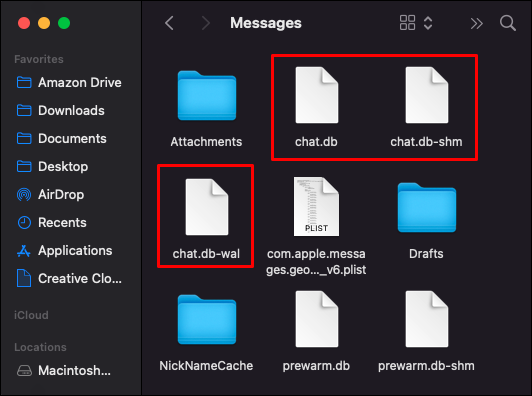
- Restartujte Mac, přejděte na zprávy a ověřte, že byly všechny zprávy smazány.

Výše uvedený proces bohužel odstraní pouze zprávy, nikoli přílohy odeslané spolu s nimi. Chcete-li odstranit také přílohy, postupujte takto:
- Stisknutím „Command + Shift + G“ otevřete „Přejít do složky“.

- Zadejte „ ~/Library/Messages “ v textovém poli „Přejít do složky“ a stiskněte klávesu „Enter“.

- Vyberte soubory, kterých se chcete zbavit, a odstraňte je stejně jako jakýkoli jiný soubor.
- Restartujte Mac, aby se změny projevily.

Jak odstranit zprávy iMessage na iPhone
V této části se podíváme na to, jak můžete na iPhonu smazat jednu iMessage, více zpráv iMessage nebo celou konverzaci.
Chcete-li odstranit jednu nebo více zpráv iMessage ze stejné konverzace, postupujte takto:
- Otevřete Zprávy.

- Otevřete chat se zprávou iMessage, kterou chcete smazat.
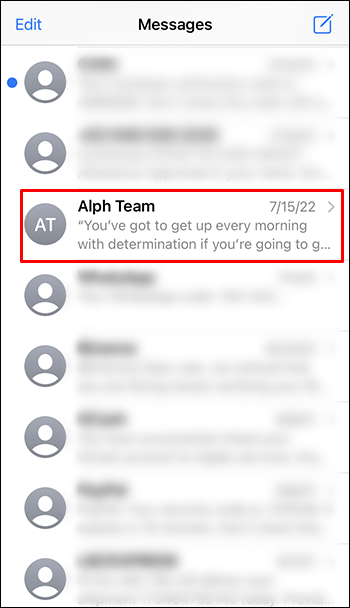
- Najděte a dlouze stiskněte konkrétní iMessage, který chcete smazat.
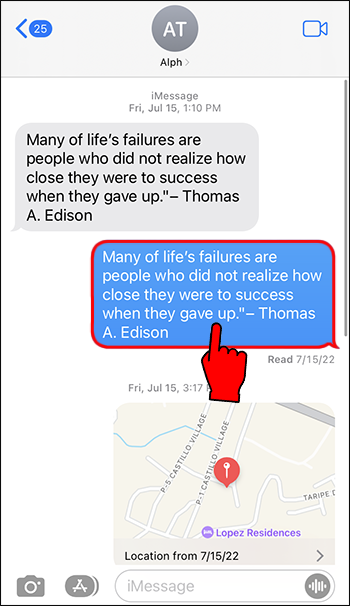
- Z možností klepněte na „Více…“
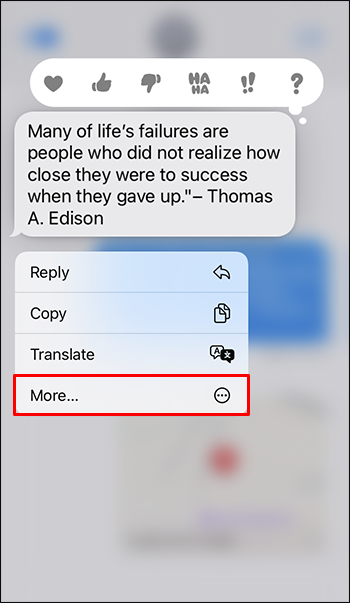
- Nyní můžete klepnout na další zprávy, které chcete odstranit. Každá vybraná zpráva bude zaškrtnuta.
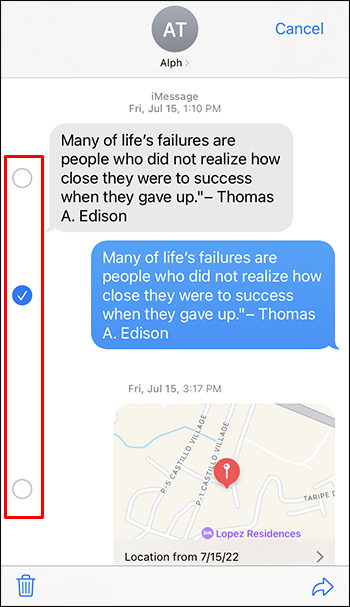
- Jakmile jsou všechny zprávy vybrány, stiskněte koš v levém dolním rohu obrazovky.
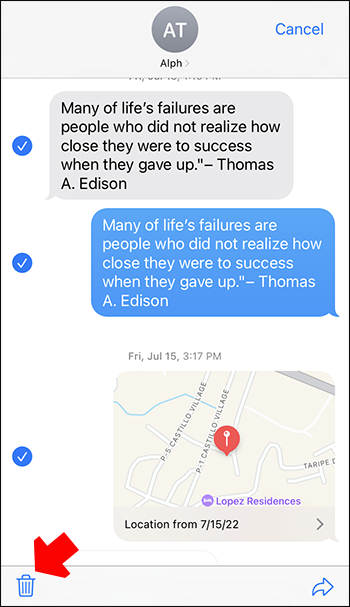
- Kliknutím na „Odstranit zprávu“ (vyskakovací okno zobrazuje číslo pro více zpráv) z vyskakovacího okna potvrďte akci.
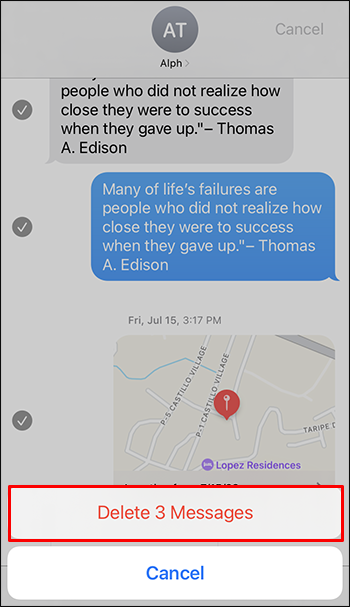
Jak odstranit zprávu iMessage pro každého na iPhone
Výše uvedené kroky ukazují, jak odstranit iMessage pouze pro sebe. Pokud chcete smazat zprávu pro druhou osobu (fakt to vrátit zpět), postupujte takto:
- Otevřete chat se zprávou iMessage, kterou chcete smazat.
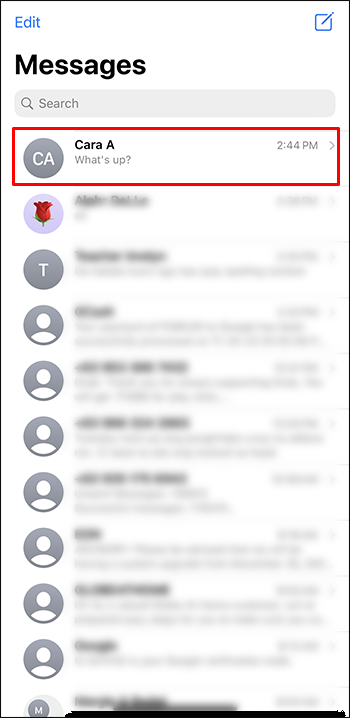
- Klepněte a podržte zprávu iMessage, kterou chcete zrušit.
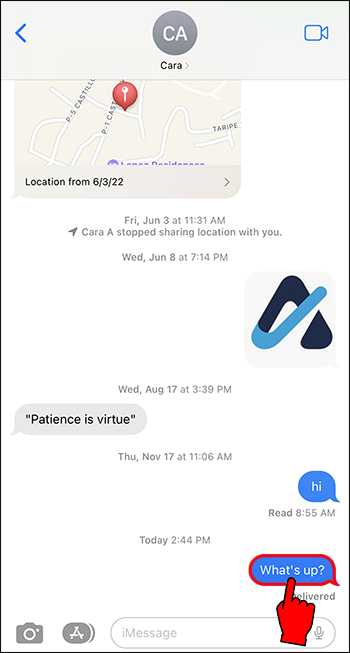
- Z možností vyberte „Zrušit odeslání“.
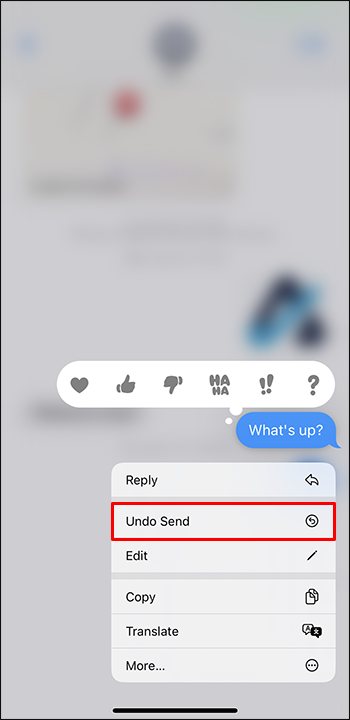
Vezměte prosím na vědomí, že pro smazání zprávy na obou stranách musí mít odesílatel i příjemce svá zařízení Apple s nejnovější verzí operačního systému – iOS 16. Pokud příjemce stále používá starší verzi iOS, stále zobrazit zprávu, i když je smazána na vaší straně.
Navíc máte jen dvě minuty na to, abyste zprávu po odeslání pro všechny smazali.
Jak odstranit jeden chat iMessage na iPhone
Chcete-li odstranit jednu konverzaci iMessage, postupujte takto:
- Na iPhonu otevřete aplikaci Zprávy.

- Přejděte dolů na konverzaci, kterou chcete smazat.
- Přejeďte na obrazovce doleva.
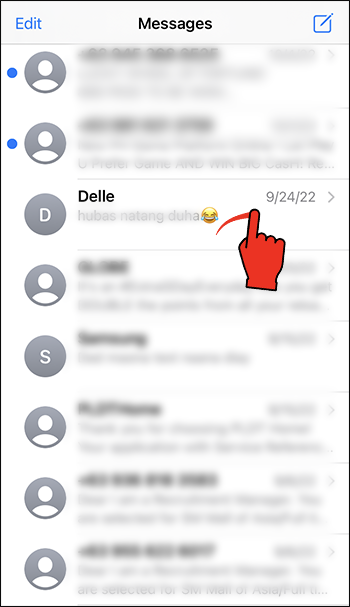
- Z možností vyberte „Odstranit“.
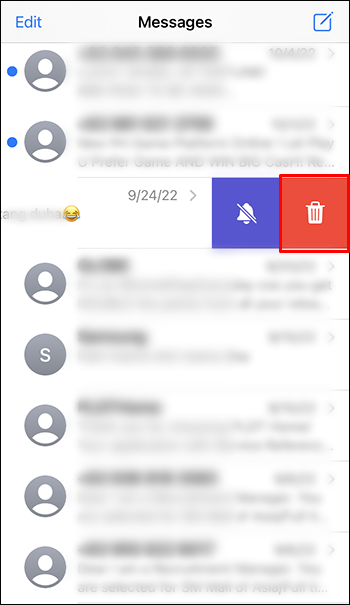
Jak odstranit více chatů na iPhone
Aplikace Zprávy také umožňuje smazat více konverzací najednou. Zde je návod, jak postupovat na iPhone:
- Přejděte na Zprávy.

- Klepněte na „Upravit“ v horní části obrazovky.
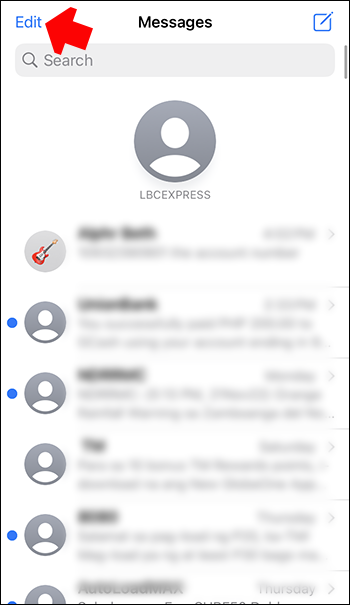
- Z možností vyberte „Vybrat zprávy“ a vyberte chaty, které chcete smazat.
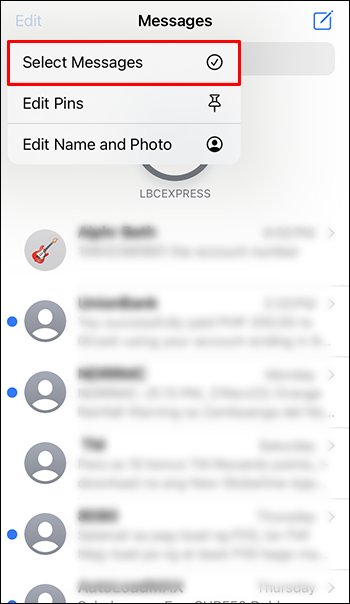
- Klepněte na „Smazat“ v pravém dolním rohu obrazovky.
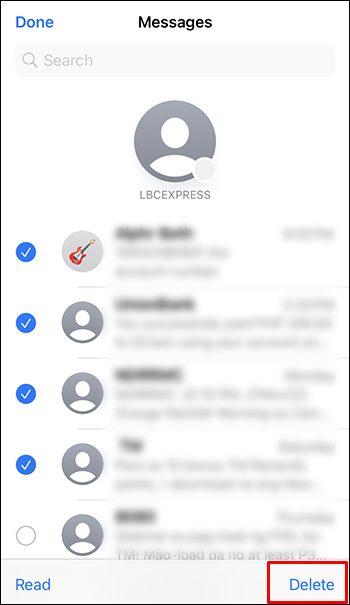
Jak obnovit smazané iMessages na iPhone
Někdy možná budete chtít obnovit zprávu, kterou jste omylem smazali. Naštěstí je to snadné, za předpokladu, že máte v záloze iCloud povolenou možnost zpráv. Zde je postup, jak obnovit smazané zprávy na iPhone:
- Jdi do nastavení.'
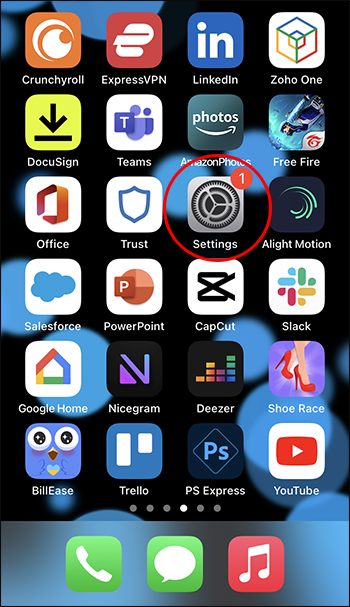
- Klepněte na svůj profil.
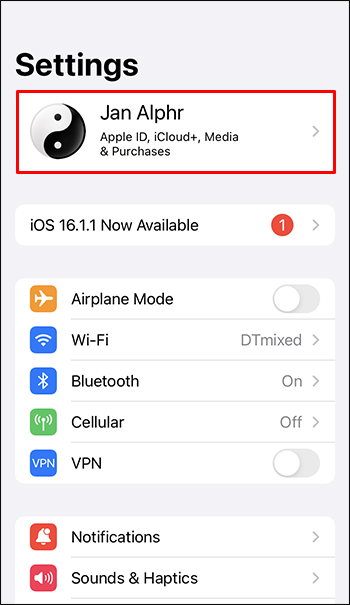
- Otevřete nabídku iCloud.
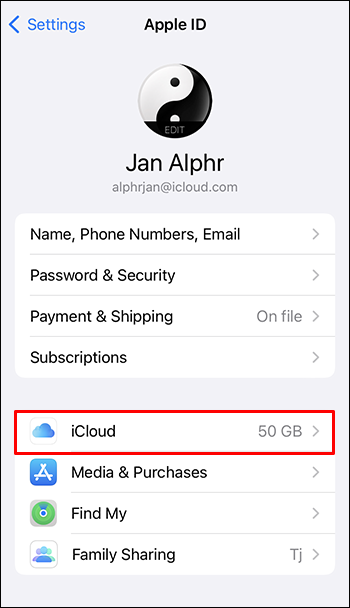
- Klepněte na možnost „Zprávy“.
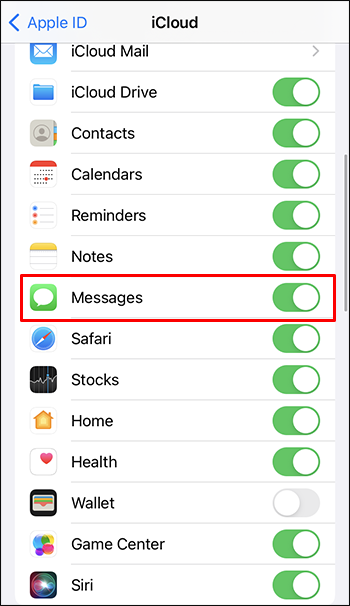
- Vyberte „Zakázat a stáhnout zprávy“.
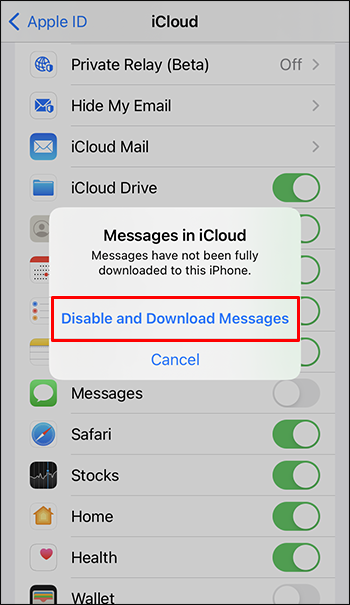
- Počkejte několik sekund, otevřete aplikaci pro zprávy a potvrďte, že zprávy byly obnoveny.
Mějte na paměti, že to funguje pouze v případě, že váš iCloud předem synchronizoval zprávy. Pokud byla možnost „Zprávy“ zakázána při synchronizaci, smazané zprávy se ztratí.
Jak odstranit zprávy iMessage na iPadu
Pokud chcete smazat zprávu iMessage na iPadu, postupujte takto:
- Přejděte na Zprávy.

- Otevřete konverzaci obsahující zprávu, kterou chcete smazat.

- Najděte a dlouze stiskněte konkrétní zprávu, kterou chcete odstranit.

- Z vyskakovacího okna, které se objeví, vyberte „Více“.
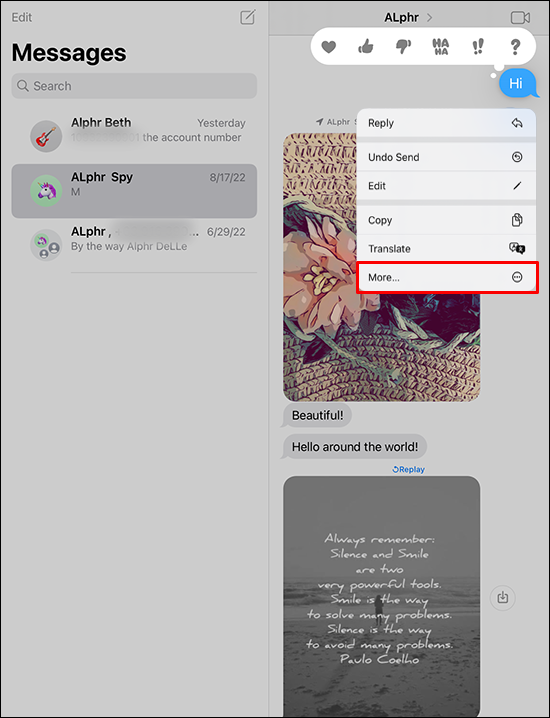
- Stiskněte koš v levém dolním rohu obrazovky. V potvrzovacím okně dokončete výběr výběrem „Odstranit“.
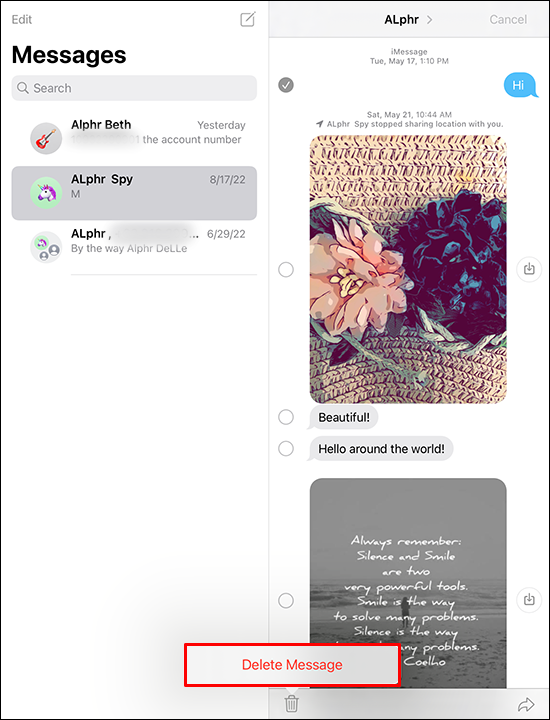
Pokud používáte iPad a chcete smazat zprávu iMessage pro všechny, postupujte takto:
- Navigovat do Zprávy .

- Otevřete chat se zprávou, kterou chcete zrušit.

- Dlouze stiskněte zprávu, kterou chcete zrušit.

- Z možností klepněte na „Zrušit odeslání“.
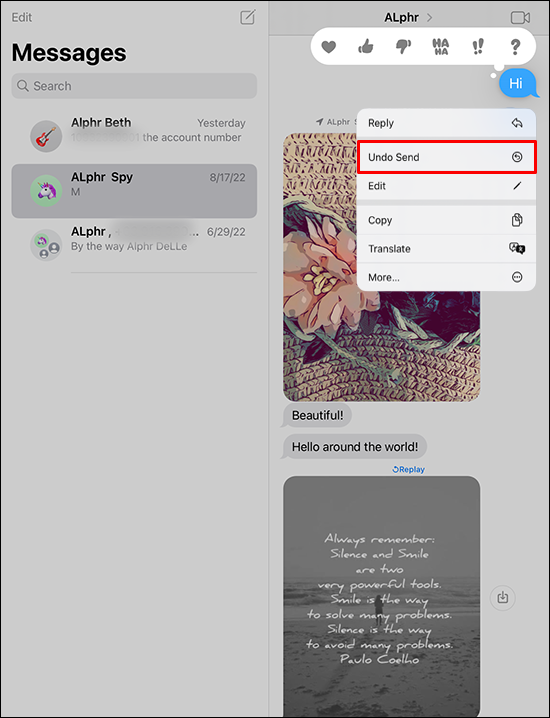
- Nyní by měla být zpráva pro druhou osobu smazána.
Upozorňujeme, že aby výše uvedený proces fungoval, musí vaše zařízení i zařízení příjemce běžet na iOS 16. Zpráva také musí být odeslána v posledních dvou minutách. Jinak bude zpráva pro druhou osobu stále dostupná.
Jak odstranit všechny zprávy najednou na iPhone nebo iPad
Chcete-li odstranit všechny zprávy iMessage najednou, postupujte takto:
kaskádová okna Windows 10
- Otevřete „Nastavení“.
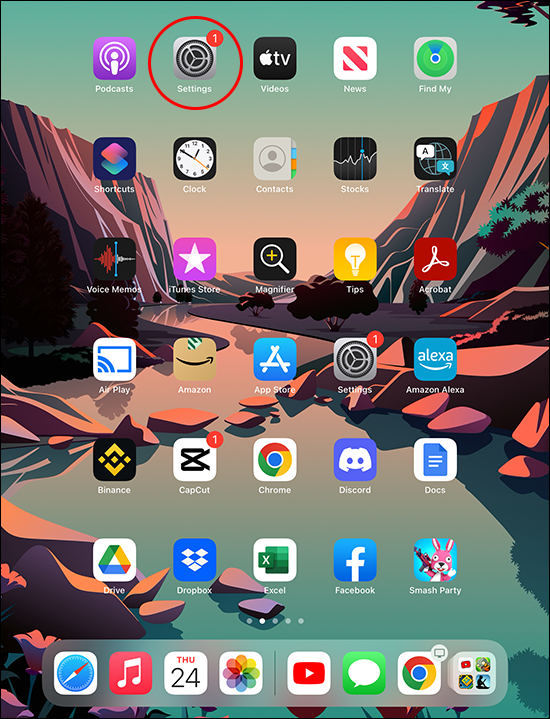
- Přejděte dolů na „Zprávy“.
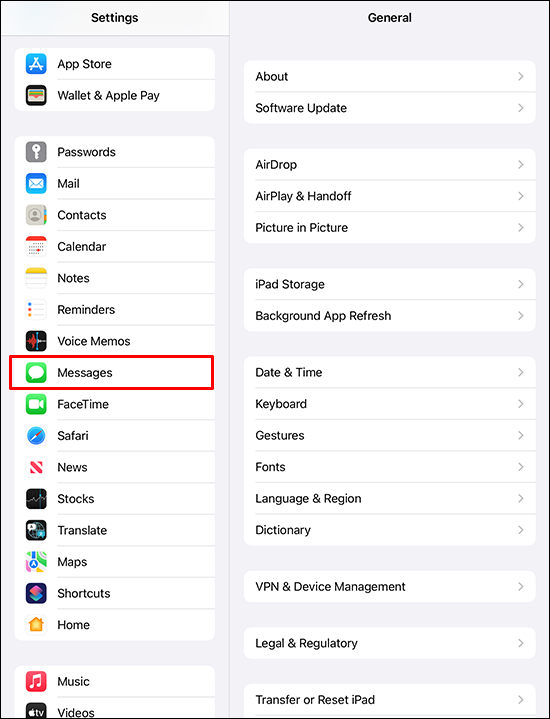
- Přejděte do sekce „Historie zpráv“ a klepněte na „Uchovávat zprávy“.
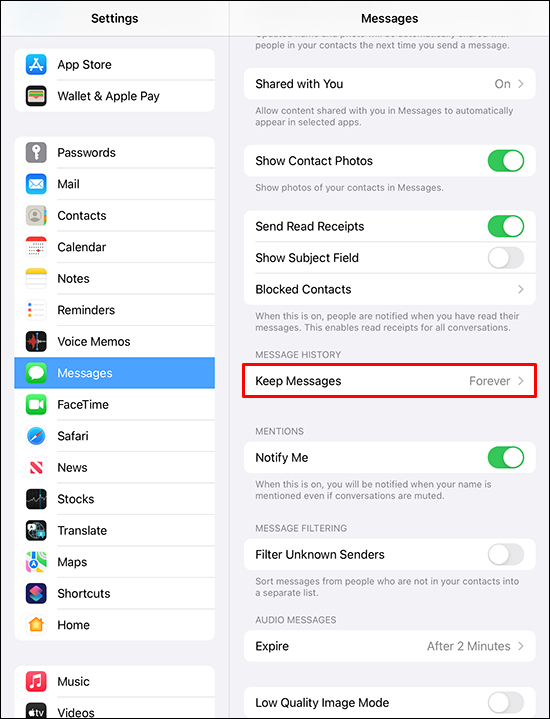
- Z možností vyberte „1 rok“.
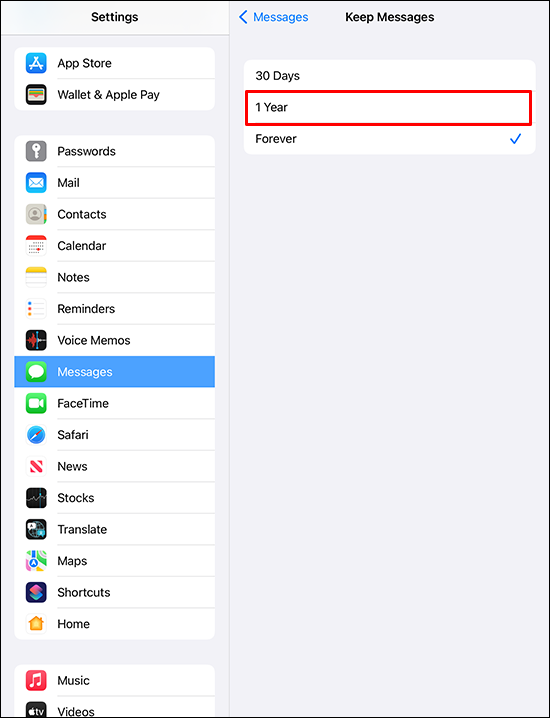
- Pokračujte stisknutím klávesy „Delete“.
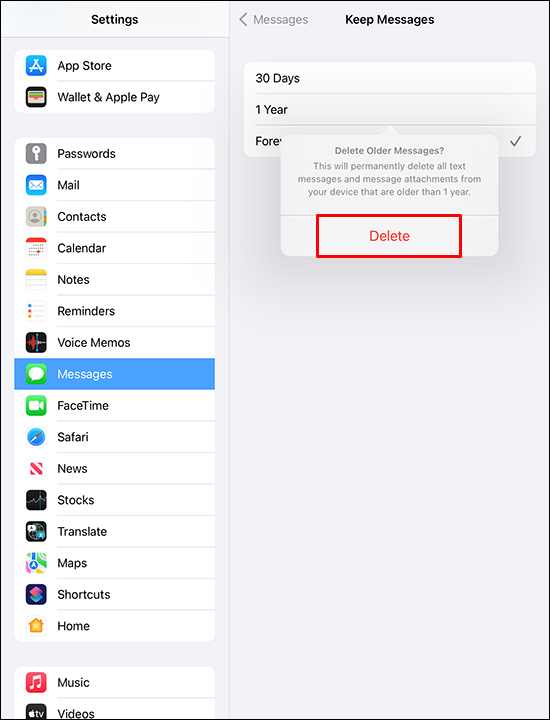
Případně můžete postupovat podle těchto kroků:
- Otevři Zprávy aplikace.

- Klepněte na „Upravit“ v levém horním rohu obrazovky.
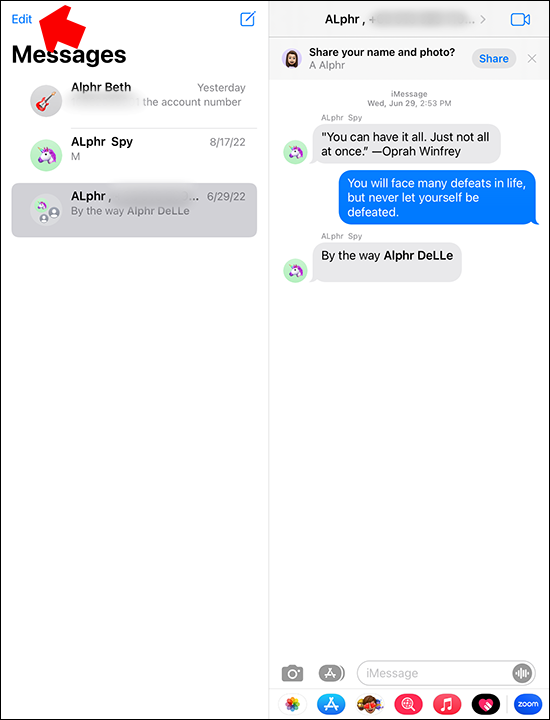
- Jakmile jsou všechny zprávy vybrány, klepněte na „Smazat“.

Další často kladené dotazy
Jsou iMessages dostupné na Androidu?
Ne, bohužel, iMessage je k dispozici pouze pro uživatele iOS. Navíc jej můžete použít pouze k výměně zpráv s ostatními uživateli iOS.
Jak zabráníte tomu, aby se zprávy iMessage, které jsou na Macu, zobrazovaly na vašem iPhonu?
Chcete-li, aby se zprávy na vašem Macu nezobrazovaly na vašem telefonu, postupujte takto:
1. Otevřete aplikaci Zprávy na počítači Mac.
2. Vyberte „Zprávy“ v levém horním rohu okna.
3. Přejděte na „Předvolby“ a přejděte na „iMessages“.
4. Zrušte zaškrtnutí možnosti „Povolit zprávy na iCloudu“.
Upozorňujeme, že výše uvedené nastavení neovlivní zprávy synchronizované dříve.
Jaký je rozdíl mezi iMessage a běžnou textovou zprávou?
Začněme zjevným kontrastním faktorem – barvou. iMessages jsou odlišeny modrou bublinou, zatímco běžné textové zprávy jsou obaleny zelenou bublinou.
Dalším rozdílem mezi zprávou iMessage a běžnou textovou zprávou je to, že zprávy iMessage si vyměňují pouze dva uživatelé iOS.
Posledním rozdílem je, že u běžných textových zpráv musíte zaplatit cenu za každou SMS, aby byla doručena. Pro iMessages však vše, co potřebujete k doručení vašich iMessages, je aktivní připojení k internetu. V případě, že místo Wi-Fi používáte tarif operátora, mohou být účtovány poplatky za data.
Zbavte se nepořádku
Smazání zpráv iMessage může být skvělý způsob, jak uvolnit místo v počítači. Naštěstí je tento proces relativní a v žádném případě by neměl způsobovat bolest hlavy. Kromě toho iOS 16 přinesl některé robustní funkce, které aplikaci poskytují větší flexibilitu. Nyní můžete například vrátit zpět nedávno odeslané zprávy a také obnovit smazané zprávy.
Bez ohledu na to doufáme, že nyní můžete smazat své zprávy iMessage bez ohledu na zařízení, se kterým aplikaci používáte.
Zkoušeli jste smazat zprávy iMessage na některém ze svých zařízení Apple? Co takhle je obnovit? Dejte nám prosím vědět v sekci komentářů níže.


![Jak odemknout všechny iPhony [duben 2021]](https://www.macspots.com/img/smartphones/18/how-unlock-all-iphones.jpg)






